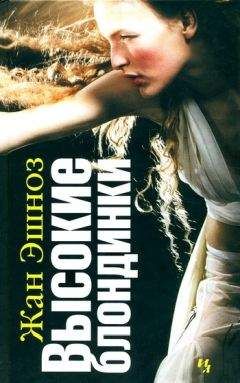Сергей Парижский - Delphi. Учимся на примерах
Полученная форма должна соответствовать рис. 18.1.
Рис. 18.1. Форма FTP-клиента
Разработка программного кода
Обработаем нажатия кнопок соединения и отключения от сервера. Обработчик события OnClick для кнопки Подключиться:
procedure TForm1.Button1Click(sender: TObject);
begin
ftp.Host:= ftpserver.Text; //ftp-сервер
ftp.UserID:= name.Text;//логин
ftp.Password:= pass.Text;// пароль
ftp.Port:= StrToInt(port.Text); //порт для подключения
//соединяемся с сервером
if not ftp.Connected then ftp.Connect;
end;
Здесь мы считываем все данные, которые необходимы для соединения с сервером. После этого мы пытаемся соединиться с сервером. Об успешности этой операции можно будет узнать в поле состояния.
Обработаем нажатие кнопки Отключиться:
procedure TForm1.Button2Click(Sender: TObject);
begin
if ftp.Connected then//если соединен
ftp.Disconnect;//отключиться от сервера
end;
Если при нажатии кнопки Отключиться установлено соединение с сервером, то мы разрываем его.
Теперь обработаем нажатие кнопок, которые служат для работы с сервером. Обработчик события OnClick для кнопки Удалить:
procedure TForm1.Button4Click(Sender : TObject);
begin
ftp.Delete(del.text); //удалить файл
end;
Здесь мы удаляем файл, имя которого пользователь ввел в поле рядом с кнопкой.
Обработаем нажатие кнопки Изменить каталог:
procedure TForm1.Button5Click(Sender: TObject);
begin
ftp.ChangeDir(cd.Text); //изменяем каталог
end;
Устанавливаем текущим тот каталог, который указан в поле cd.
Обработаем нажатие кнопки Выполнить команду:
procedure TForm1.Button6Click(Sender: TObject);
begin
ftp.DoCommand(cmd.Text); //выполнение команды
end;
При работе с сервером мы предоставляем пользователю возможность работать не только с помощью команд, предусмотренных в интерфейсе, но и выполнять на сервере любые произвольные команды. Для этого у нас есть поле cmd, в котором пользователь вводит команду, и кнопка Выполнить команду, по нажатию которой введенная команда выполняется.
Обработаем нажатие кнопки Создать каталог:
procedure TForm1.Button7Click(Sender: TObject);
begin
ftp.MakeDirectory(md.Text); //создать каталог
end;
Обработаем нажатие кнопки Удалить каталог:
procedure TForm1.Button8Click(Sender: TObject);
begin
ftp.RemoveDir(rd.Text); //удалить каталог
end;
Обработаем нажатие кнопки Скачать файл:
procedure TForm1.Button9Click(Sender: TObject);
begin
//открытие диалогового окна сохранения файла
if Save1.Execute
then //скачиваем указанный файл
ftp.Download(download.Text, save1.FileName)
else ShowMessage('File not saved!'); {если пользователь отказался сохранять файл}
end;
Сначала мы предлагаем пользователю указать имя и путь размещения полученного файла. Затем мы загружаем файл и размещаем его по указанному пути.
Наконец, обработаем нажатие кнопки Загрузить файл на сервер:
procedure TForm1.Button3Click(Sender: TObject);
var
i: integer;
FName, temp: string; //для получения имени файла
begin
if not Open1.Execute then ShowMessage('Файл не выбран!')
else begin
//очищаем переменные, которые содержат имя файла
temp:= '';
FName:= '';
//получаем имя файла
for i: = Length(Open1.FileName) downto 1 do
begin
if Open1.FileName[i] = '' then break;
temp:= temp+ Open1.FileName[i];
end;
for i:=length(temp) downto 1 do
fname:= fname + temp[i];
ftp.Upload(Open1.FileName, FName); //загружаем файл
end;
end;
Здесь мы сначала просим пользователя выбрать файл, который он хочет передать на сервер. Затем узнаем имя выбранного файла и загружаем его на сервер с таким же именем.
В общем, наш ftp-клиент уже полностью работоспособен и выполняет все необходимые функции. Единственное, что осталось сделать, — реализовать извещение пользователя о протекании всех операций и обо всех ошибках. Для этого следует создать несколько обработчиков событий компонента ftp.
Событие в случае возникновения ошибки при проверке имени и пароля — OnAuthеntiсatiоnFailed:
procedure TForm1.ftpAuthenticationFailed(var Handled: Boolean);
begin
status1.Lines.Add('Неверное имя или пароль');
end;
Событие при подключении — OnConnect:
procedure TForm1.ftpConnect(Sender:tobject);
begin
status1.Lines.Add('Подключено');
//локальный ip-адрес
status1Lines.Add('IP клиента: ' + ftp.LocalIP);
//удаленный ip-адрес
status1Lines.Add('IPсервера: ' + ftp.RemoteIP);
end;
Событие в случае возникновения ошибки при подключении — OnConnectionFailed:
procedure TForm1.ftpConnectionFailed(Sender: TObject);
begin
status1.Lines.Add('He удалось подключиться к серверу');
end;
Событие при отключении от сервера — OnDisconnect:
procedure TForm1.ftpDisconnect(Sender: TObject);
begin
status1.Lines.Add('Отключено');
end;
Событие в случае возникновения некоторой ошибки — OnError:
procedure TForml.ftpError(Sender: TComponent; Errno: Word; Errmsg: String);
begin
status1.Lines.Add('Ошибка: ' + errmsg);
end;
Событие в случае возникновения ошибки при подключении к серверу — OnInvaIidHost:
procedure TForm1.ftpInvalidHost(var Handled: Boolean);
begin
status1.Lines.Add('Ошибка при подключении к серверу');
end;
Событие при изменении состояния — OnStatus:
procedure TForm1.ftpStatus(Sender: TComponent; Status: String);
begin
status1.Lines.Add(Status);
end;
Событие при успешном выполнении операции — OnSuccess:
procedure TForm1.ftpSuccess(Trans_Type: TCmdType);
begin
status1.Lines.Add('Успешно');
end;
Событие начала передачи данных — OnTransactionStart:
procedure TForm1.ftpTransactionStart(Sender: TObject);
begin
status1.Lines.Add('Начало передачи данных');
end;
Событие завершения передачи данных — OnTransactionStop :
procedure TForm1.ftpTransactionStop(Sender: TObject);
begin
statusl.Lines.Add('Конец передачи данных');
end;
Теперь программа полностью готова к использованию. Если у вас нет собственного Web-сайта, то для тестирования FTP-клиента можете зарегистрировать сайт на бесплатном хостинге.
Полный исходный код модуля
Полный код программного модуля FTP-клиента представлен в листинге 18.1.
Листинг 18.1. Программный модуль FTP-клиентаunit Unit1;
interface
uses
Windows, Messages, SysUtils, Variants, Classes, Graphics, Controls, Forms, Dialogs, NMFtp, StdCtrls, Psock;
type
TForm1 = class(TForm)
ftp: TNMFTP;
ftpserver: TEdit;
Label1: TLabel;
Label2: TLabel;
name: TEdit;
Label3: TLabel;
pass: TEdit;
Label4: TLabel;
port: TEdit;
Button1: TButton;
Button2: TButton;
status1: TMemo;
Button3: TButton;
Open1: TOpenDialog;
Button4: TButton;
del: TEdit;
Button5: TButton;
cd: TEdit;
cmd: TEdit;
Button6: TButton;
md: TEdit;
Button7: TButton;
rd: TEdit;
Button8: TButton;
download: TEdit;
Button9: TButton;
Save1: TSaveDialog;
procedure Button1Click(Sender: TObject);
procedure ftpStatus(Sender: TComponent; Status: String);
procedure ftpError(Sender: TComponent; Errno: Word; Errmsg : String);
procedure ftpDisconnect(Sender: TObject);
procedure ftpConnect(Sender: TObject);
procedure ftpConnectionFailed(Sender: TObject);
procedure ftpInvalidHost(var Handled: Boolean);
procedure ftpSuccess(Trans_Type: TCmdType);
procedure ftpTransactionStart(Sender: TObject);
procedure ftpTransactionStop(Sender: TObject);
procedure ftpAuthenticationFailed(var Handled: Boolean);
procedure Button2Click(Sender: TObject);
procedure Button3Click(Sender: TObject);
procedure FormDestroy(Sender: TObject);
procedure Button5Click(Sender: TObject);
procedure Button4Click(Sender: TObject);
procedure Button6Click(Sender: TObject);
procedure Button7Click(Sender: TObject);
procedure Button8Click(Sender: TObject);
procedure Button9Click(Sender: TObject);